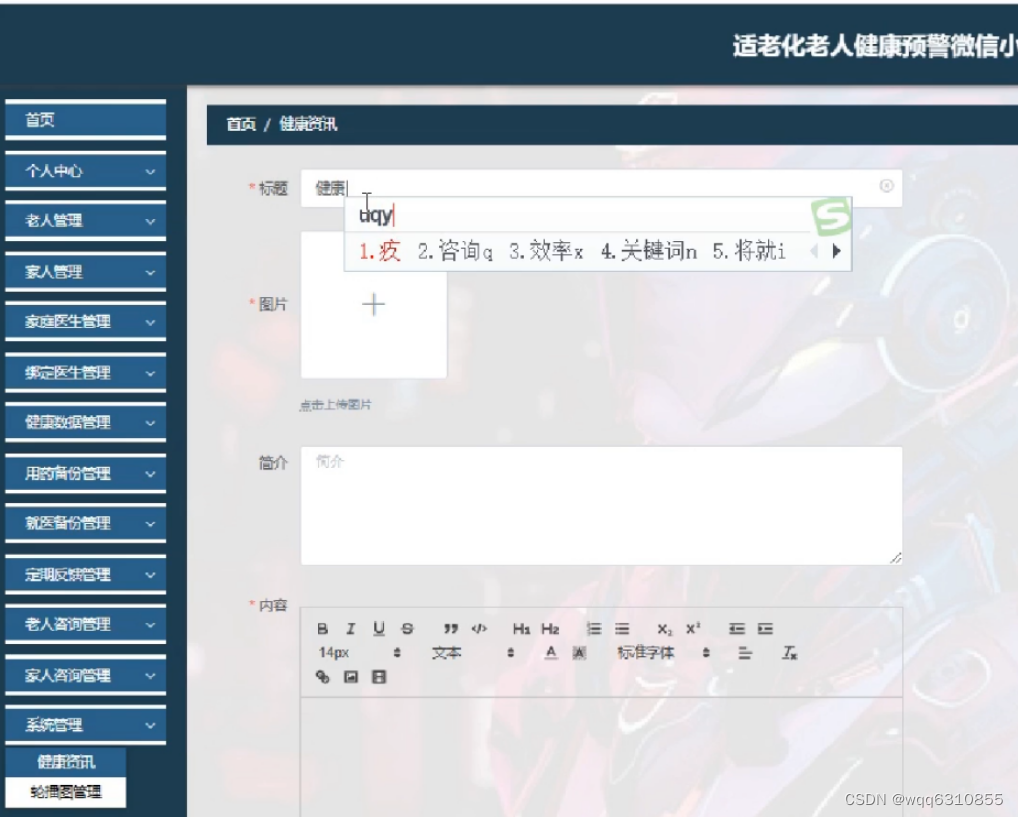前端博主,热衷各种前端向的骚操作,经常想到哪就写到哪,如果有感兴趣的技术和前端效果可以留言~博主看到后会去代替大家踩坑的~
主页: oliver尹的主页
格言: 跌倒了爬起来就好~
来个关注吧,点个赞吧,谢谢
《Docker》阿里云服务器docker部署nginx并配置https踩坑记录(完整)
- 一、前言
- 二、步骤流程
- 三、步骤详解
- 3.1 阿里云上申请SSL证书
- 小结
- 3.2 服务器端口状态开启
- 小结
- 3.3 配置nginx参数
- 3.3.1 部署过Nginx
- 3.3.2 没有部署过Nginx
- 3.4 重写http的访问至https
- 四、小结
一、前言
今天在为阿里云服务器续期的时候发现原来阿里云上面也可以 申请免费的ssl证书,而博主平时玩耍的域名一直是http的方式访问的,于是,很自然的想搞一个证书,将http改为https;
于是,有了本文这篇踩坑记录,耐心看完,你也许有所收获;
(注意:由于博主的服务器,域名均在阿里云购买,因此整个部署流程均在阿里云完成,其它服务器商不是太清楚,可能只有一定的参考价值~)
二、步骤流程
完成整个流程大致分为这么几步:
- 在阿里云上申请免费证书,申请成功后会得到一个包含两个文件的压缩包,这个压缩包就是ssl证书本体(注意:证书必须绑定域名,因此想要申请证书的前提是你得有一个域名,并且这个域名是认证备案过的);
- 确认阿里云服务器443端口状态,由于https默认的端口是443,因此,在这一步中需要确认阿里云服务器的443端口是否被手动添加,阿里云服务器默认是不会主动开放这些端口的,如果不开放,那自然443端口就会访问不了;
- nginx配置443端口的参数,这一步的目的配置证书,这个证书就是来自于第一步中申请的,证书一共有两个,1个
.key格式,另外一个.pem格式; - 重写http的访问至https,也就是改写80端口的访问,使得http的格式访问时自动重写地址到https上;
这样,基本就完成https证书的配置,配置完成后,重启nginx,之后可以通过 https://域名 直接访问了,示例图如下:
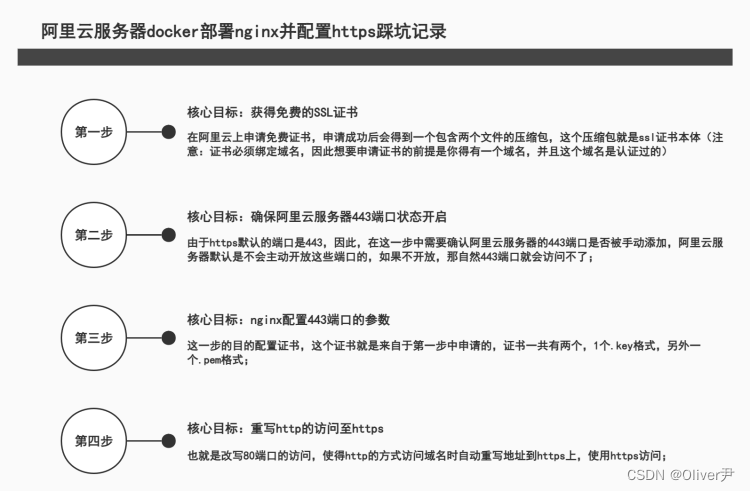
三、步骤详解
3.1 阿里云上申请SSL证书
这一步的目的,就是为了 获得SSL证书的压缩包,如果已经有了证书,那么这一步可以跳过,这个压缩包包含了两个文件,一个以 .key结尾,另外一个以 .pem 结尾,这两个证书后面都需要配置到Nginx的参数里,下面是具体步骤:
- 首先登陆阿里云官方网站,地址如下:https://www.aliyun.com/,登录账号,进入控制台界面
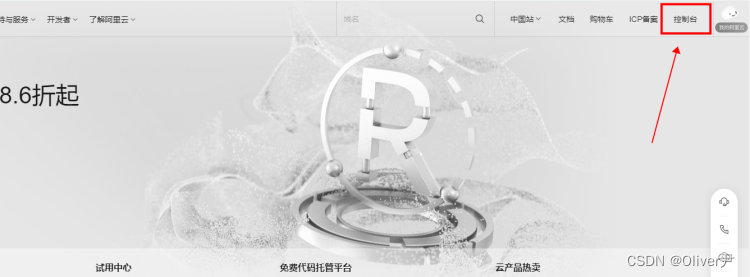
- 点击右上角的菜单,选择:安全 -> 云安全 -> SSL证书(应用安全);或者直接在搜索栏搜索SSL也可;

- 选择:SSL证书 -> 免费证书 -> 立刻购买,在这一步中我们要先购买一个服务,然后在这个服务下创建证书;
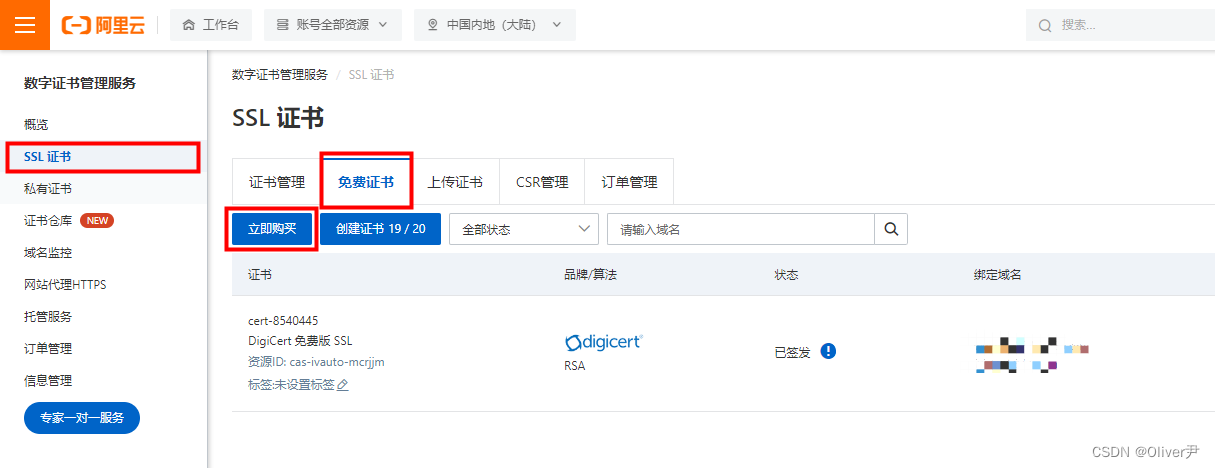
- 选择一下购买的选项,具体可以按照自己的需求,或者可以跟随博主一样配置即可,这里面最主要的参数是 购买数量,这个决定了后面你这个服务 一共能创建多少个证书,假如有20个以上的域名是需要配置成https的,那么就不能选20~
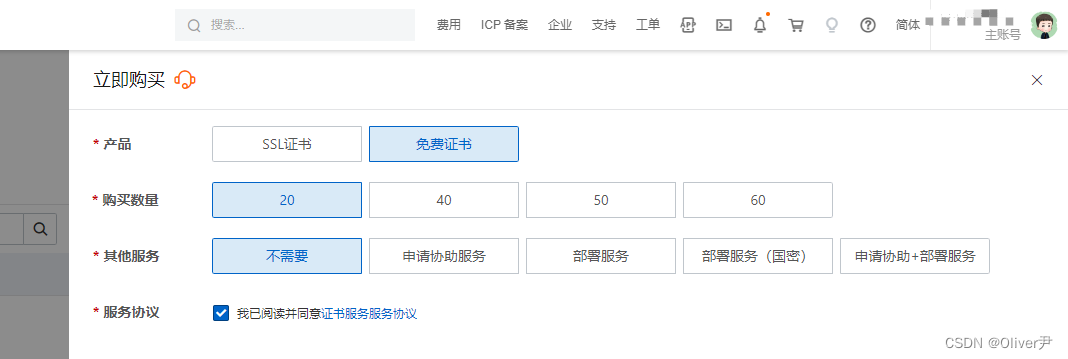
- 购买完成后,点击 “创建证书”,点击 “创建证书” 后会在下方列表中生成一个证书,点击右侧操作栏的 “证书申请”
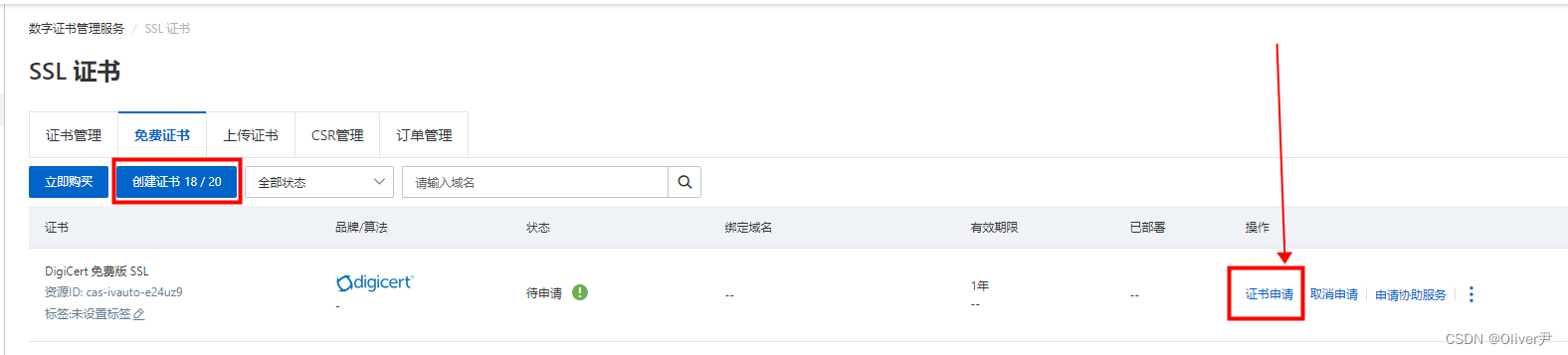
- 据需表单 填写 域名信息,注意的是域名是全信息,比如:www.xxxx.com,不要简写~

- 验证DNS,验证 需要为域名添加一条DNS记录,用来验证是否合法,注意,如果域名是在别的服务商注册的,并不是在阿里云注册的域名,那么需要根据提示操作,DNS记录如下,DNS添加完成后,点击“验证”按钮,可以得到是否通过,通过后,点击“购买”


- 申请很快的,一般10分钟左右即可申请完成,博主申请的时候大概用时7分钟不到,申请完成后,可以在主界面看到记录,之后,点击“下载”,可得到我们需要的 SSL证书压缩包;

小结
在这一步中,我们所有的操作均是在网站上完成的,并不涉及到代码,完成后,我们最终得到了一个包含 .key文件 和 .pem文件 的压缩包,这两个文件我们需要最终配置到nginx里,另外这两个文件非常重要,非常重要,非常重要,务必保管好,请勿给别人使用~
3.2 服务器端口状态开启
在这一步中,我们需要 确认服务器的端口状态,如果确认服务器端口443已经开放,那么这一步可以跳过,直接看下一小节~
这里再简单的说一下吧,因为https默认使用的是服务器的443端口,就行http默认去访问了80端口一样,举个例子,当在浏览器中输入:www.xxx.com时,通过域名解析指向了某个服务器地址 xx.xx.xx.xx,当访问到了这个服务器地址后,会自动的去接入到服务器的80端口,因此访问xx.xx.xx.xx等同于访问xx.xx.xx.xx:80,https也同理,使用https自动会去访问xx.xx.xx.xx:443,所以,我们必须得去确认443端口是否开放,因为阿里云服务器这些端口默认都是被拦截掉的~
-
打开阿里云的官网,点击控制台,选择云服务器ECS,进入云服务的操作界面,点击菜单中的“安全组”选项;

-
点击 服务器列表 中,服务器的“配置规则”按钮,进入配置规则界面;

-
点击“手动添加”,在目的一栏中输入:443/443,点击“保存”;
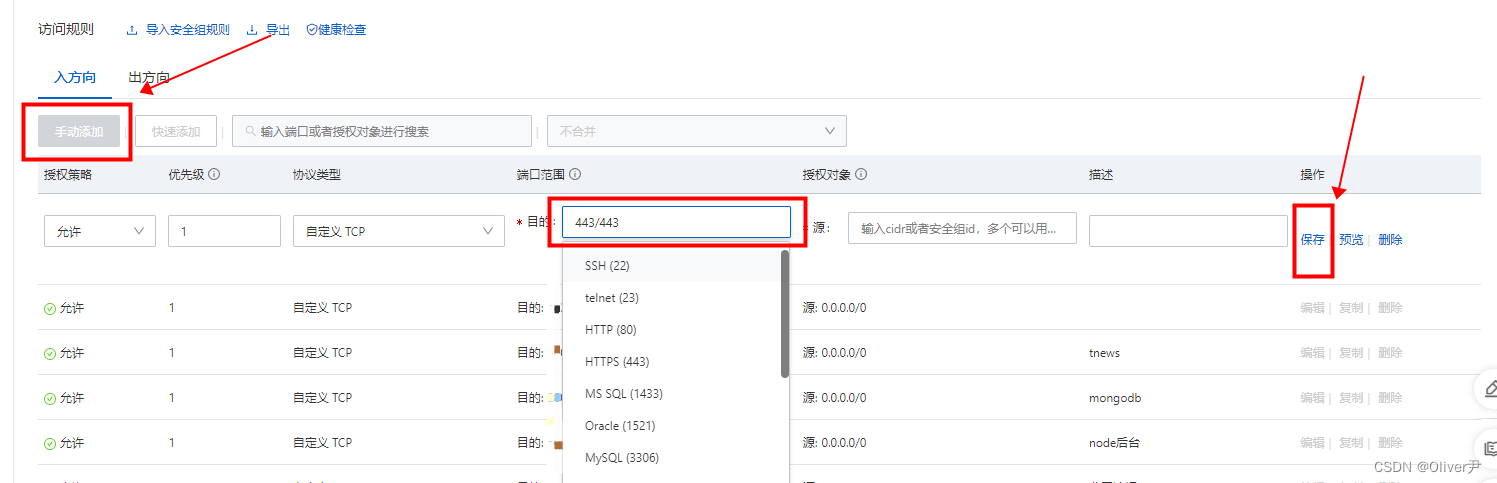
-
保存成功后,可在列表中查看到该条配置记录;

小结
在这一步中,我们的所有操作也还是在阿里云网站上的(因为博主的服务器在阿里云…),我们的目的说到底,就是为了将阿里云默认关掉的443端口给开放出来,不然通过443访问不了我们的服务器~
3.3 配置nginx参数
首先远程连接到服务器,博主使用的是FinalShell,因此以下截图都是以FinalShell截的图,如果不一样或者有问题可以留个言,虽然我也不大会,可以交流交流…(PS:docker我是个半吊子…所以踩了好多坑)
3.3.1 部署过Nginx
找到nginx的配置文件,一般而言,在使用docker部署nginx的时候都会讲nginx的配置文件给映射出来,因此得找到这个配置文件
- 找到配置文件,由于我这个配置文件是使用的默认名字,因此文件名就叫做:default.conf;

- 使用 vim在线编辑 或者 干脆下载下来后在本地编辑完上传覆盖,编辑的目的是为了将443端口加上
server {
listen 443;
server_name 申请证书的域名地址;
ssl_certificate /etc/nginx/cert/申请证书的pem文件.pem; #填写解压的pem文件
ssl_certificate_key /etc/nginx/cert/申请证书的key文件.key; #填写解压的key文件
ssl on;
ssl_session_cache shared:SSL:10m;
ssl_session_timeout 50m;
# ssl_ciphers HIGH:!aNULL:!MD5;
# ssl_prefer_server_ciphers on;
location / {
root /usr/share/nginx/html;
}
}
这里有几个参数注意一下:
第一个:server_name:就是证书绑定的域名地址,比如:www.xxxxxx.com
server_name www.xxxxxx.com;
第二个:ssl_certificate 和 ssl_certificate_key,这两个对应的文件是刚刚在第一小节里面申请下载的SSL证书,后面的参数也就是示例里面的 /etc/nginx/cert/ 这个是当初使用docker部署nginx映射出来的路径,如果不记得,或者弄不清楚,那么恭喜,干脆删掉nginx容器重新起一个吧…博主在这里纠结了好久,总是路径不对,nginx起不起来报错,找不到对应的 pem文件 和 key文件
配置完成后,将 default.conf 文件上传,覆盖原来的文件,使用docker重新启动nginx
docker restart 容器id
重启过后,查看一下是nginx否启动成功,如果启动成功,那么说明已经识别到了SSL证书,那此时https已经配置完成了,访问:https://www.xxxxxx.com,应该也是可以访问成功的;
如果重启失败,查看以下nginx的错误日志,如果是类似于:
2022/12/06 05:14:50 [emerg] 1#1: cannot load certificate “/etc/nginx/cert/8944652_www.xxxxxx.com.pem”: BIO_new_file() failed (SSL: error:02001002:system library:fopen:No such file or directory:fopen(‘/etc/nginx/cert/xxxxx_www.xxxxxx.com.pem’,‘r’) error:2006D080:BIO routines:BIO_new_file:no such file)
这种错误,那么就是路径配置异常,就是存放证书的地址配置错误,nginx启动的时候在这个路径下没有找到 .pem文件 和 .key文件,因此就报错,启动不起来了~如果是在不知道怎么设置路径,或者已经忘记当初映射是怎么弄的了,那可能就要重新起一个nginx了…
3.3.2 没有部署过Nginx
由于没有部署过nginx,因此首先,先查看docker容器中是否已下载nginx的镜像,
docker images
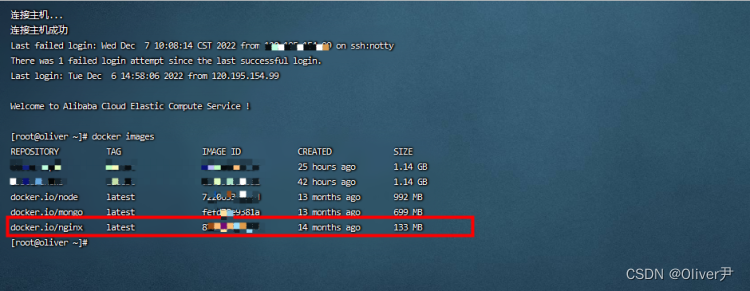
如果没有镜像,那么通过docker命令docker pull nginx先下载下来;
接着,通过run命令,启动一个nginx的容器,具体命令有点长,如下:
docker run --name mynginx -d -p 80:80 -p 443:443 --privileged=true -v /usr/docker/mynginx/html:/usr/share/nginx/html -v /usr/docker/mynginx/conf.d:/etc/nginx/conf.d -v /usr/docker/mynginx/logs:/var/log/nginx -v /usr/docker/mynginx/conf.d/cert:/etc/nginx/cert nginx
分段备注一下:
–name mynginx:将nginx启动后的容器名字设置成mynginx;
-d: nginx启动后保持长时间启动;
-p 80:80:映射docker的端口,将80端口与服务器的80端口绑定;
-p 443:443:映射docker的端口,将443端口与服务器的443端口绑定;
–privileged=true:开启特权模式,这个可以去掉,以防万一用的;
-v /usr/docker/mynginx/html:/usr/share/nginx/html :映射路径存储html文件夹的路径;
-v /usr/docker/mynginx/conf.d:/etc/nginx/conf.d:映射nginx配置文件的路径;
-v /usr/docker/mynginx/logs:/var/log/nginx:映射日志文件的路径;
-v /usr/docker/mynginx/conf.d/cert:/etc/nginx/cert:映射存放SSL证书的文件路径;
之后,我们可以到usr/docker下新建mynginx文件夹,按名字分别新建:html,conf.d,logs三个文件夹,再在conf.d下新建cert文件夹;

之后,将申请到的证书文件,也就是 .key文件 和 .pem文件 放到cert文件夹中
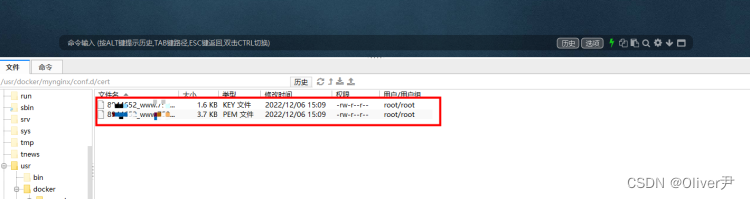
接着,将nginx的配置文件上传到 /usr/docker/mynginx/conf.d这个文件夹下,配置文件如下:
server{
# 80 http端口号 443 https端口号
listen 80;
server_name 服务器地址;
rewrite ^(.*)$ https://$host$1;
}
server {
listen 443;
server_name www.xxxxxx.com;
ssl_certificate /etc/nginx/cert/6941234_www.xxxxxx.com.pem; #填写解压的pem文件
ssl_certificate_key /etc/nginx/cert/6941234_www.xxxxxx.com.key; #填写解压的key文件
ssl on;
ssl_session_cache shared:SSL:10m;
ssl_session_timeout 50m;
location / {
root /usr/share/nginx/html;
}
重新启动nginx
docker restart 容器id
重启过后,查看一下是nginx否启动成功,如果启动成功,那么说明已经识别到了SSL证书,那此时https已经配置完成了,访问:https://www.xxxxxx.com,应该也是可以访问成功的;
如果错误,还是排查错误日志,正常情况下,不会出现证书的路径问题了;
3.4 重写http的访问至https
在上一小结其实已经写了,就是将nginx配置文件中监听80端口的语句进行改写,改写的内容如下:
rewrite ^(.*)$ https://$host$1;
完整的配置内容
server{
# 80 http端口号
listen 80;
server_name 服务器地址;
rewrite ^(.*)$ https://$host$1;
}
当用http协议访问80端口时,重写访问地址至https上,这样就可以杜绝使用http访问站点了~
四、小结
总的来说过程并不复杂,我卡主的点基本都在与路径的配置上,由于之前已经部署过nginx,且忘记了docker中路径的映射,导致我怎么上传文件怎么报错,完全没办法启动nginx…后来实在没有办法,将nginx容器删掉,重新部署了一遍,这一次加上了存储证书路径的地址,才成功将https部署上;
故此,记录一下,以便后期需要的时候进行回顾~如果对你有帮助,点个赞吧~谢谢

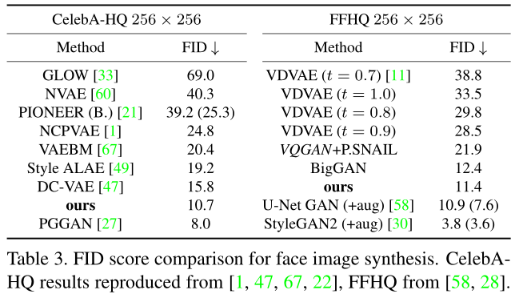


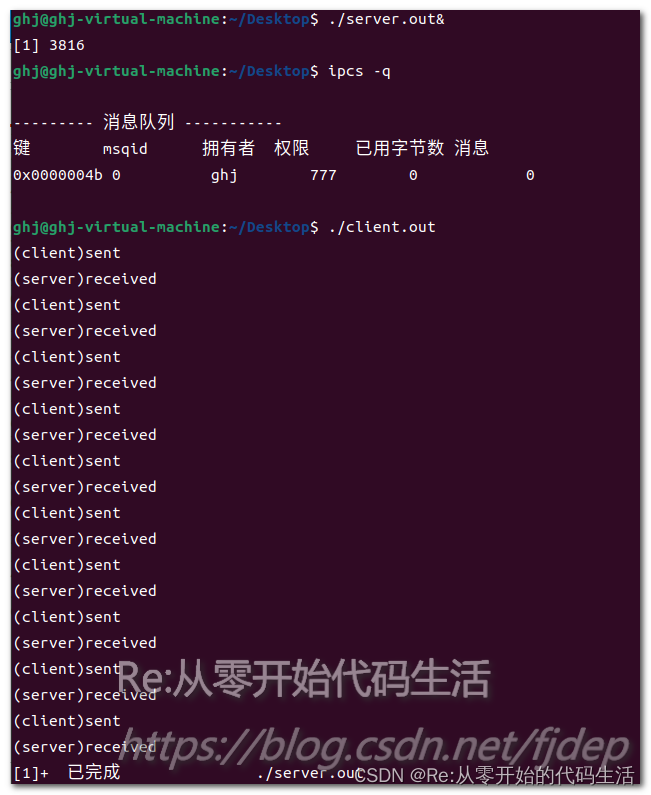

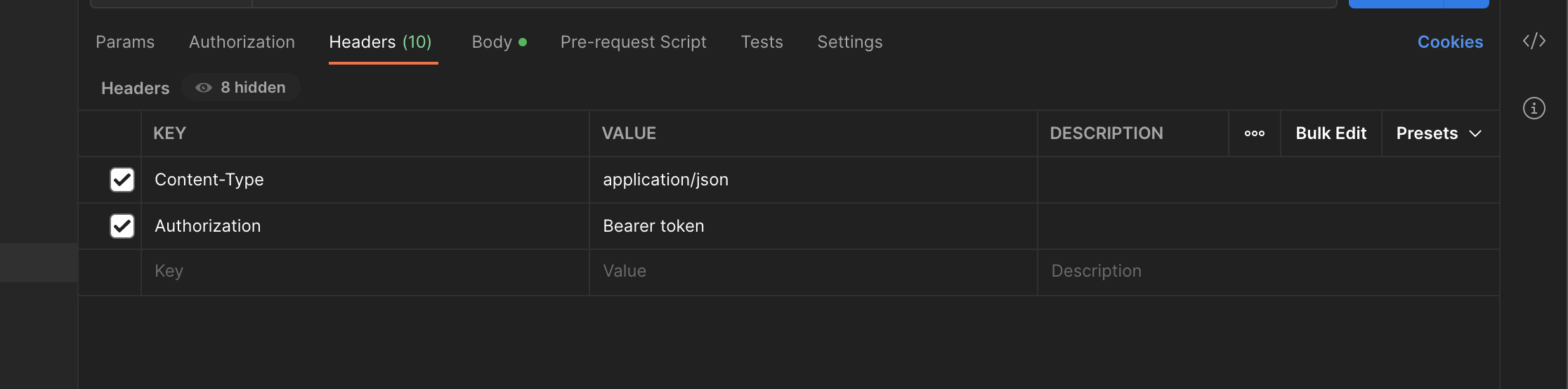
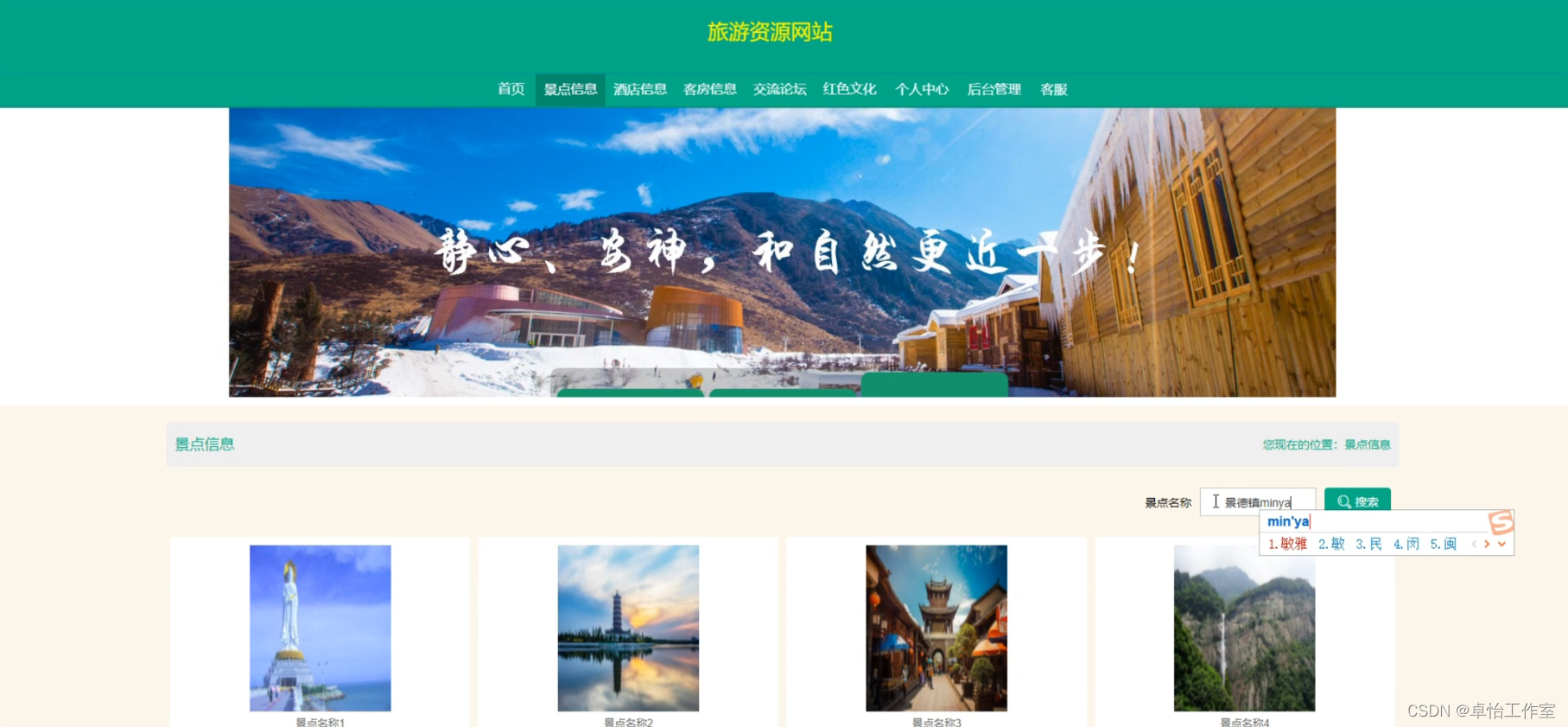
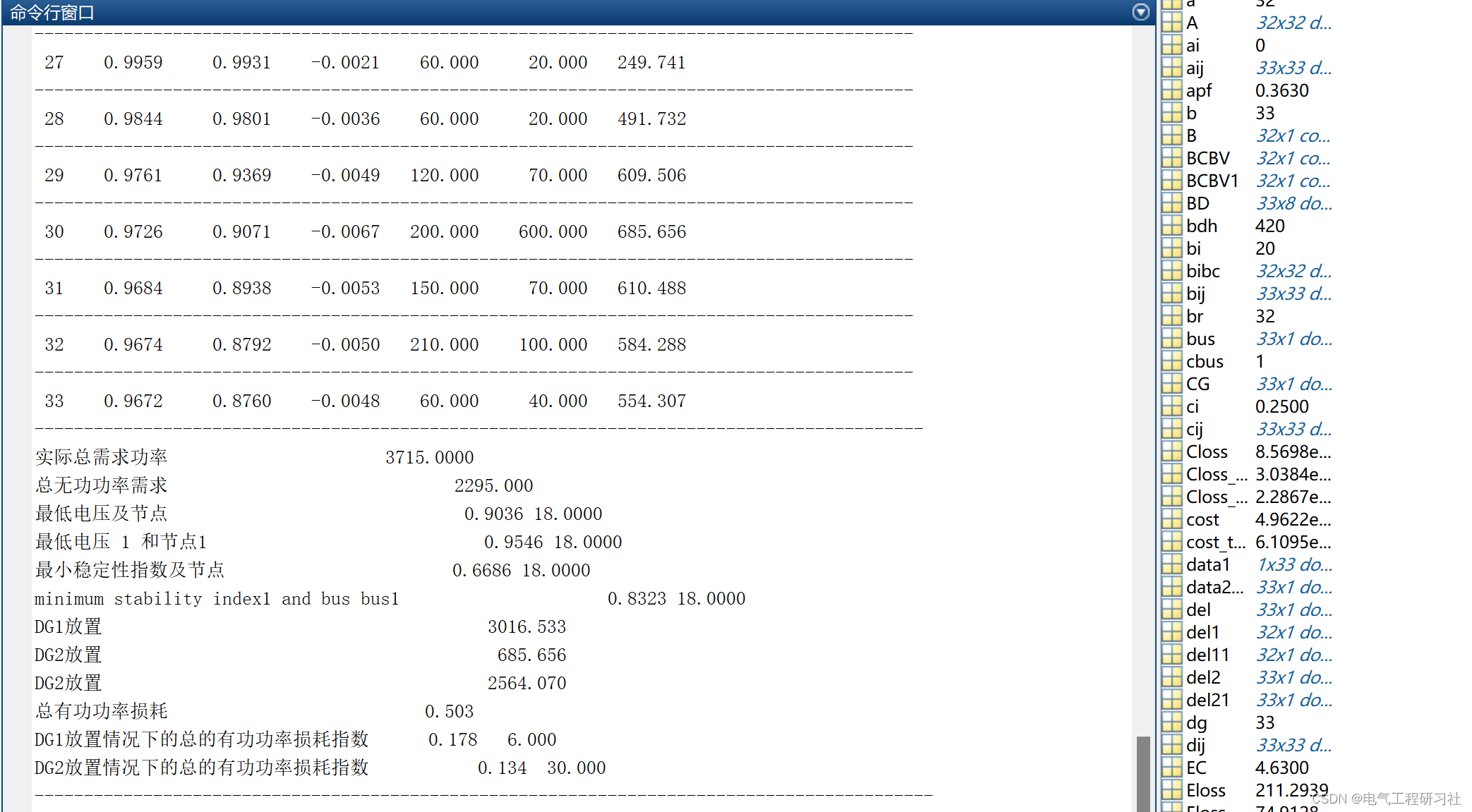

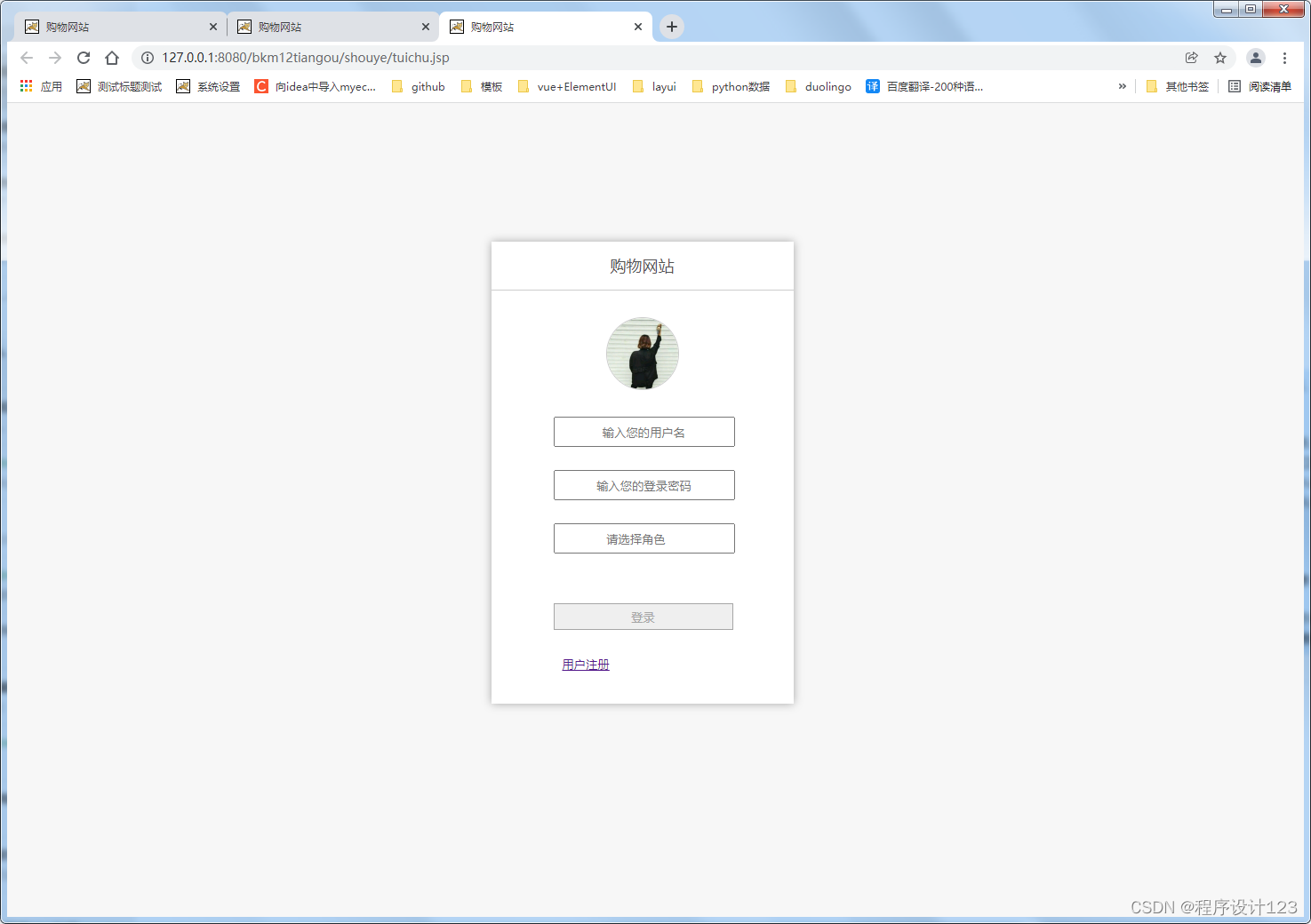
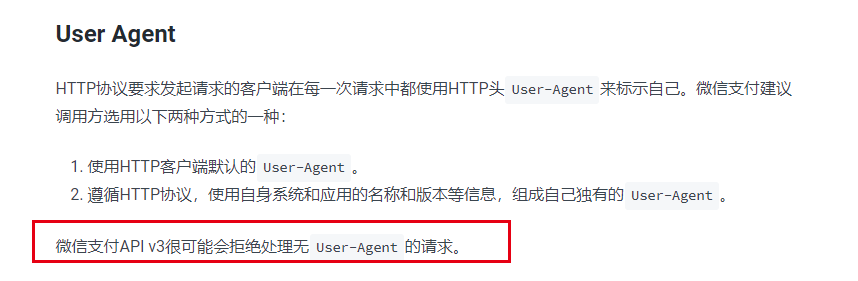
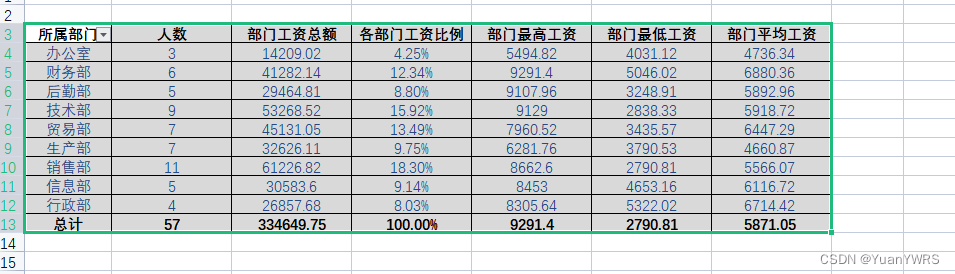
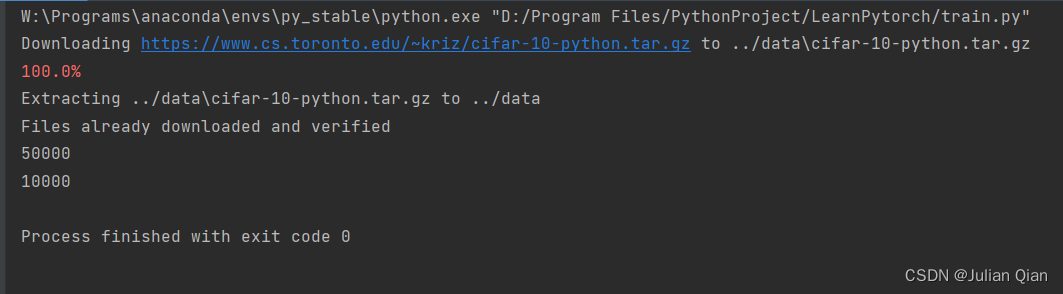
![[附源码]Python计算机毕业设计SSM基于的楼盘销售系统的设计与实现(程序+LW)](https://img-blog.csdnimg.cn/3f9014a9d75143a7ab49ba7733f668ab.png)

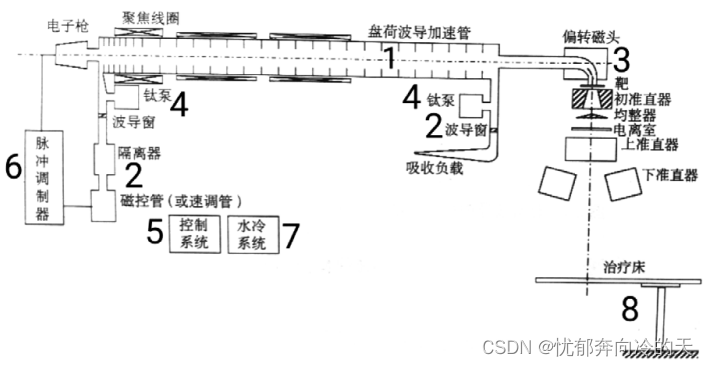
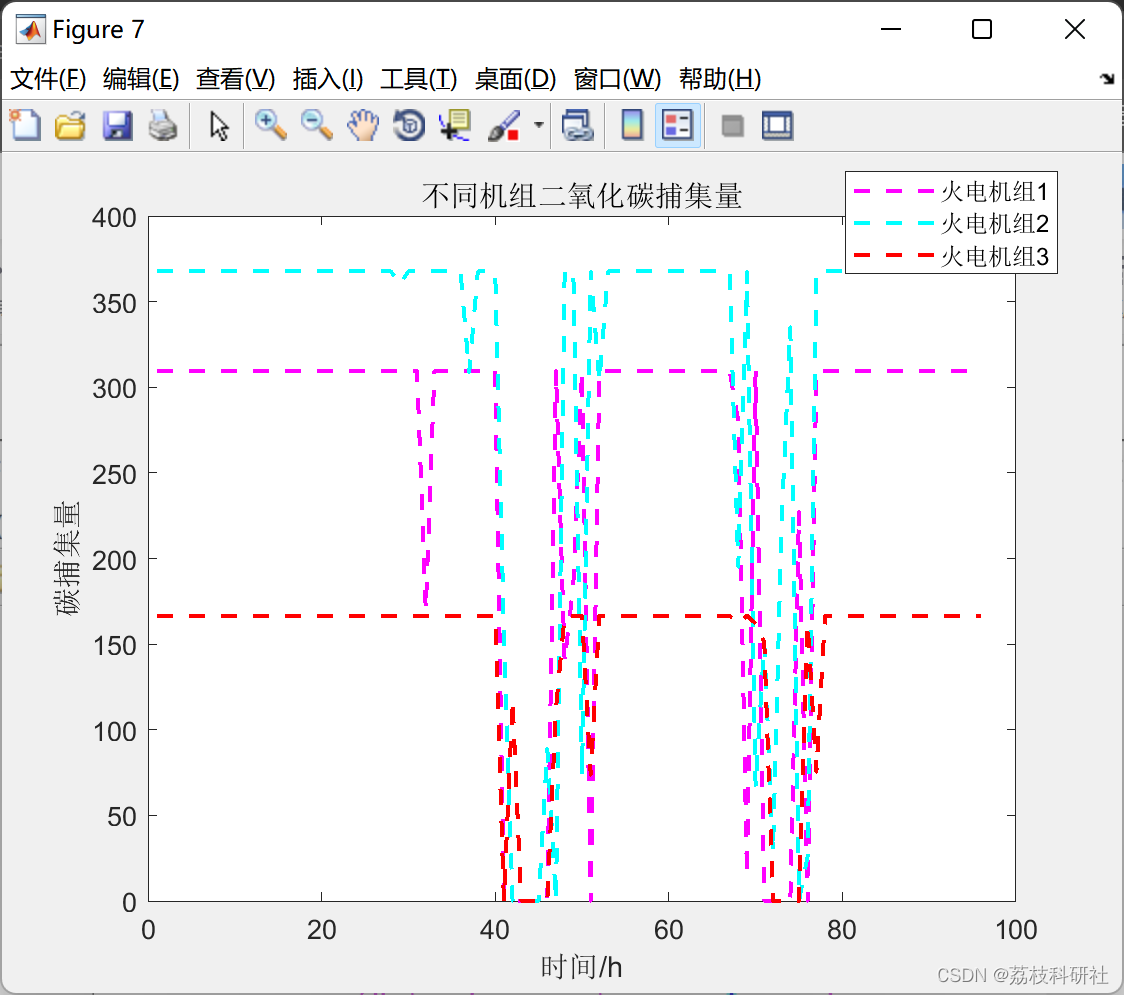
![[附源码]Python计算机毕业设计SSM基于的楼盘销售管理系统(程序+LW)](https://img-blog.csdnimg.cn/d95efa218f004d06935d9a9d9a95621e.png)